IObit Unlocker 強制解除被佔用、無法刪除或移動的檔案
當我們要移除或移動某些資料夾或檔案的時候,可能偶爾會遇到不明原因檔案或資料夾被鎖住或卡住的情況,完全無法移除或移動,一般時候可能重開機、解除佔用就可以解決。如果重開機後還這樣,那就可能是某些軟體在運作時佔用住某些檔案或資料夾,如果找不出是哪個軟體搞的鬼,可以試試看下面這個 IObit Unlocker 解鎖工具來處理一下。
這個 IObit Unlocker 跟之前介紹過的幾個免費軟體如 UnLock IT、Unlocker 在功能方面都差不多,而 IObit Unlocker 提供了「按右鍵解鎖」與「拉到視窗快速解鎖」兩種使用方式,處理檔案或資料夾時除了解除佔用之外,也可直接解鎖後刪除、解鎖後更名或解鎖後移動、複製...等。
另外 IObit Unlocker 還提供了一個「Forced Mode」強制解鎖模式,可以自動將相關的處理程序強制關閉,讓被鎖定的檔案可以順利解除佔用。算還不錯用。
▇ 軟體小檔案 ▇ (錯誤、版本更新回報)
軟體名稱:IObit Unlocker 軟體版本:1.1 軟體語言:英文 軟體性質:免費軟體 檔案大小:1.40 MB 系統支援:Windows XP/Vista/Win7 官方網站:http://www.iobit.com/iobit-unlocker.html 軟體下載:按這裡
使用方法:
第1步 安裝好 IObit Unlocker 軟體之後,如果要幫某個檔案或資料夾解除佔用的話,有兩種方式可以處理,第一種是先開啟 IObit Unlocker 軟體主視窗,然後把被鎖定的檔案或資料夾拉進去。
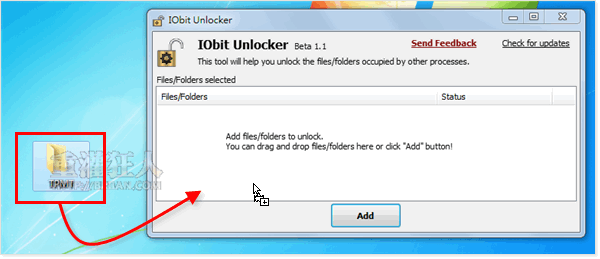
第2步 第二種方式是直接在檔案上面按一下滑鼠右鍵,再點「IObit Unlocker 」。
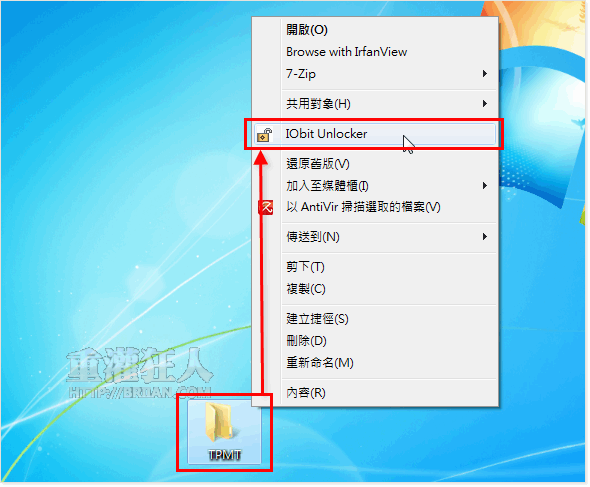
第3步 處理時,可以直接按「Unlock」按鈕,或從選單中點選其他處理方式。如果按了「Unlock」按鈕還無法解決的話,可以試試看勾選左邊那個「Forced Mode」,再按「Unlock」按鈕強制解鎖。
注意!不要跑去亂搞 Windows 系統檔或其他你不知道幹嘛用的檔案... 避免造成作業系統的不穩定或當機。處理前,可以先 Google 看看這檔案或資料夾是幹嘛的,如果不確定用途的話。
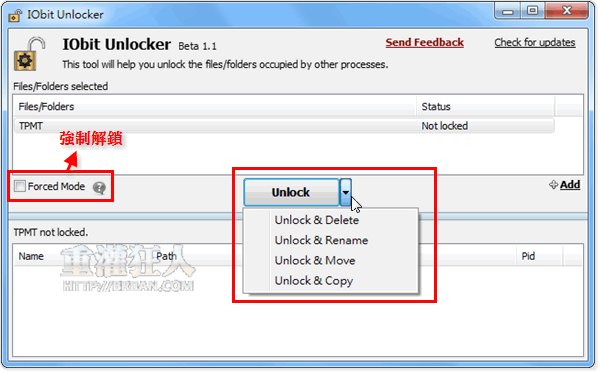
延伸閱讀:
之前用Unlocker是簡單,但有時要刪除一些字體檔案就不行,
改用這套點選拖到軟體執行視窗內就能刪掉了。